本文主要是介绍【Android-JetpackCompose】10、基于 Compose 基本布局的健身 App,希望对大家解决编程问题提供一定的参考价值,需要的开发者们随着小编来一起学习吧!
文章目录
- 一、新建项目
- 二、搜索栏
- 三、Align 对齐
- 四、设置 Surface
- 五、横向列表
- 六、实现 LazyHorizontalGrid
- 七、首页的槽位 API
- 八、主屏幕的滚动
- 九、底部导航栏
- 十、整体 App 集成
一、新建项目
通过 git clone https://github.com/googlecodelabs/android-compose-codelabs 克隆代码,打开 BasicLayoutCodelab 项目,首先,布局分为上下两部分:
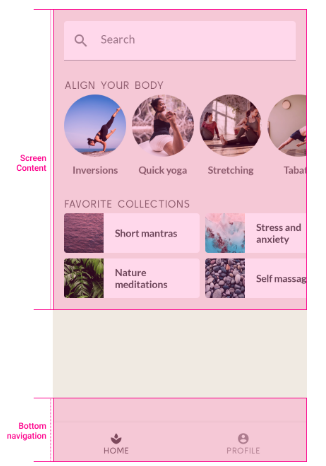
其次,上半部分又细分为如下三个模块:
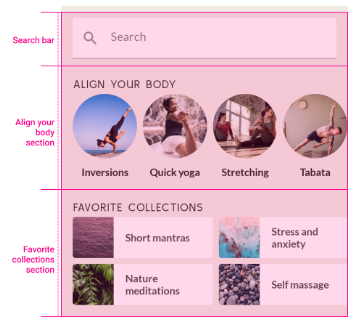
最细粒度的是如下2个元素,都可水平滚动:
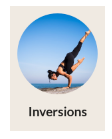
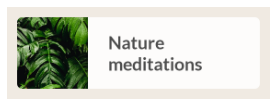
二、搜索栏
// Step: Search bar - Modifiers
@Composable
fun SearchBar(modifier: Modifier = Modifier
) {TextField(value = "",onValueChange = {},leadingIcon = {Icon(imageVector = Icons.Default.Search,contentDescription = null,)},colors = TextFieldDefaults.textFieldColors(backgroundColor = MaterialTheme.colors.surface),placeholder = {Text(stringResource(R.string.placeholder_search))},modifier = modifier.fillMaxWidth().heightIn(min = 56.dp))
}
效果如下:
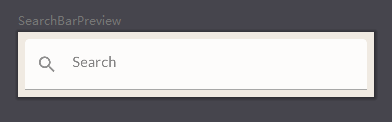
三、Align 对齐
接下来,您要实现的可组合项是“Align your body”元素。我们来看看该元素的设计,包括它旁边的红线设计:
- 图片高度应为 88dp。
- 文本基线与图片之间的间距应为 24dp。
- 基线与元素底部的间距应为 8dp。
- 文本的排版样式应为 H3。
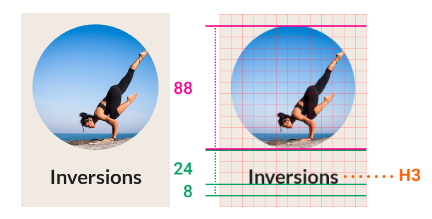
代码实现如下:
@Preview(showBackground = true, backgroundColor = 0xFFF0EAE2)
@Composable
fun AlignYourBodyElementPreview() {MySootheTheme {AlignYourBodyElement(drawable = R.drawable.ab1_inversions,text = R.string.ab1_inversions,modifier = Modifier.padding(8.dp),)}
}// Step: Align your body - Alignment
@Composable
fun AlignYourBodyElement(@DrawableRes drawable: Int,@StringRes text: Int,modifier: Modifier = Modifier
) {Column(modifier = modifier,horizontalAlignment = Alignment.CenterHorizontally) {Image(painter = painterResource(drawable),contentDescription = null,contentScale = ContentScale.Crop,modifier = Modifier.size(88.dp).clip(CircleShape))Text(text = stringResource(text),style = MaterialTheme.typography.h3,modifier = Modifier.paddingFromBaseline(top = 24.dp, bottom = 8.dp))}
}
预览效果如下:
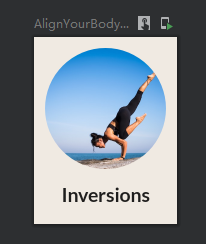
四、设置 Surface
接下来,设计矩形卡片,效果图如下:
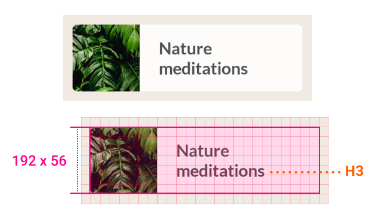
代码如下:
// Step: Favorite collection card - Material Surface
@Composable
fun FavoriteCollectionCard(modifier: Modifier = Modifier
) {Surface(shape = MaterialTheme.shapes.small, modifier = modifier) {Row(verticalAlignment = Alignment.CenterVertically,modifier = Modifier.width(192.dp)) {Image(painter = painterResource(R.drawable.fc2_nature_meditations),contentDescription = null,contentScale = ContentScale.Crop,modifier = Modifier.size(56.dp))Text(text = stringResource(R.string.fc2_nature_meditations),style = MaterialTheme.typography.h3,modifier = Modifier.padding(horizontal = 16.dp))}}
}
预览效果如下:
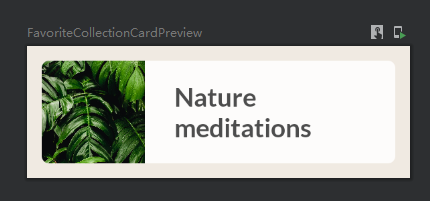
五、横向列表
现在已经创建了屏幕上显示的基本可组合项,接下来可以实现横向列表了,布局如下:
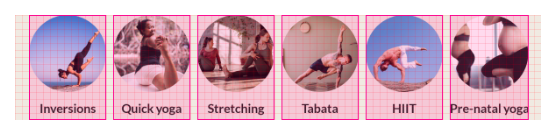
每个网格是 8dp,所以第一项和最后一项距边缘为 16dp,各图之间为 8dp,代码如下:
// Step: Align your body row - Arrangements
@Composable
fun AlignYourBodyRow(modifier: Modifier = Modifier
) {LazyRow(horizontalArrangement = Arrangement.spacedBy(8.dp),contentPadding = PaddingValues(horizontal = 16.dp),modifier = modifier) {items(alignYourBodyData) { item ->AlignYourBodyElement(item.drawable, item.text)}}
}
预览后,效果如下:
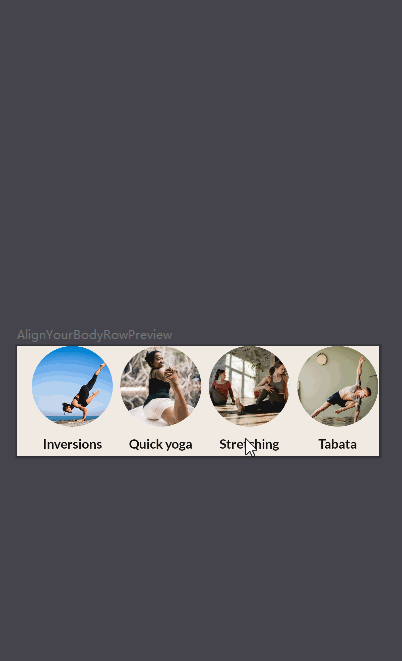
六、实现 LazyHorizontalGrid
接下来要实现的是 Grid,而不是上文的 Row。
// Step: Favorite collections grid - LazyGrid
@Composable
fun FavoriteCollectionsGrid(modifier: Modifier = Modifier
) {LazyHorizontalGrid(rows = GridCells.Fixed(2),contentPadding = PaddingValues(horizontal = 16.dp, vertical = 16.dp),horizontalArrangement = Arrangement.spacedBy(8.dp),verticalArrangement = Arrangement.spacedBy(8.dp),modifier = modifier.height(120.dp)) {items(favoriteCollectionsData) { item ->FavoriteCollectionCard(drawable = item.drawable,text = item.text,modifier = Modifier.height(56.dp))}}
}// Step: Favorite collection card - Material Surface
@Composable
fun FavoriteCollectionCard(modifier: Modifier = Modifier,@DrawableRes drawable: Int,@StringRes text: Int
) {Surface(shape = MaterialTheme.shapes.small, modifier = modifier) {Row(verticalAlignment = Alignment.CenterVertically,modifier = Modifier.width(192.dp)) {Image(painter = painterResource(drawable),contentDescription = null,contentScale = ContentScale.Crop,modifier = Modifier.size(56.dp))Text(text = stringResource(text),style = MaterialTheme.typography.h3,modifier = Modifier.padding(horizontal = 16.dp))}}
}
预览后,效果如下:
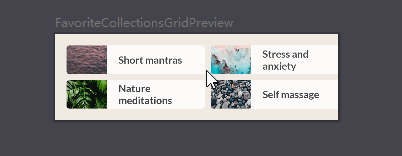
七、首页的槽位 API
在 MySoothe 主屏幕中,有多个版块都遵循同一模式。每个版块都有一个标题,其中包含的内容因版块而异。我们想要实现的设计如下所示:
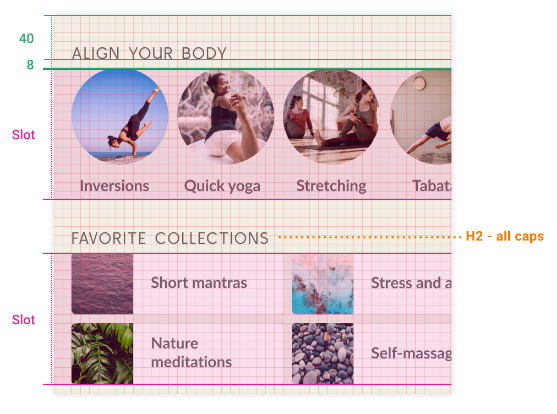
因为每个板块,都有一个标题,一个槽位。标题包含一些与其相关的间距和样式信息。可以使用不同的内容动态填充槽位,具体取决于版块。如需实现这个灵活的版块容器,可以用槽位 API,代码如下:
// Step: Home section - Slot APIs
@Composable
fun HomeSection(@StringRes title: Int,modifier: Modifier = Modifier,content: @Composable () -> Unit,
) {Column(modifier) {Text(stringResource(title))content()}
}@Preview(showBackground = true, backgroundColor = 0xFFF0EAE2)
@Composable
fun HomeSectionPreview() {MySootheTheme {HomeSection(R.string.align_your_body) {AlignYourBodyRow()}}
}
效果如下:
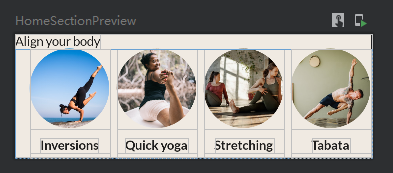
八、主屏幕的滚动
现在,已经创建了所有单独的构建块,接下来可以将它们组合成一个全屏实现了,效果如下:
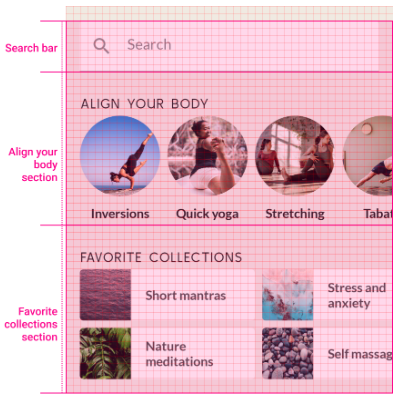
代码如下:
@Preview(showBackground = true, backgroundColor = 0xFFF0EAE2)
@Composable
fun BottomNavigationPreview() {MySootheTheme { SootheBottomNavigation(Modifier.padding(top = 24.dp)) }
}// Step: Home screen - Scrolling
@Composable
fun HomeScreen(modifier: Modifier = Modifier) {Column(modifier.verticalScroll(rememberScrollState()).padding(vertical = 16.dp)) {SearchBar(Modifier.padding(horizontal = 16.dp))HomeSection(title = R.string.align_your_body) {AlignYourBodyRow()}HomeSection(title = R.string.favorite_collections) {FavoriteCollectionsGrid()}}
}
效果如下:

九、底部导航栏
// Step: Bottom navigation - Material
@Composable
private fun SootheBottomNavigation(modifier: Modifier = Modifier) {BottomNavigation(modifier, backgroundColor = MaterialTheme.colors.background) {BottomNavigationItem(icon = {Icon(imageVector = Icons.Default.Spa,contentDescription = null,)},label = {Text(stringResource(R.string.bottom_navigation_home))},selected = true,onClick = {})BottomNavigationItem(icon = {Icon(imageVector = Icons.Default.AccountCircle, contentDescription = null)},label = {Text(stringResource(R.string.bottom_navigation_profile))},selected = false,onClick = {})}
}
效果如下:
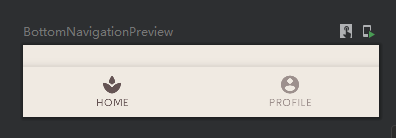
十、整体 App 集成
// Step: MySoothe App - Scaffold
@Composable
fun MySootheApp() {MySootheTheme {Scaffold(bottomBar = { SootheBottomNavigation() }) { padding ->HomeScreen(Modifier.padding(padding))}}
}
整体 App 效果如下:
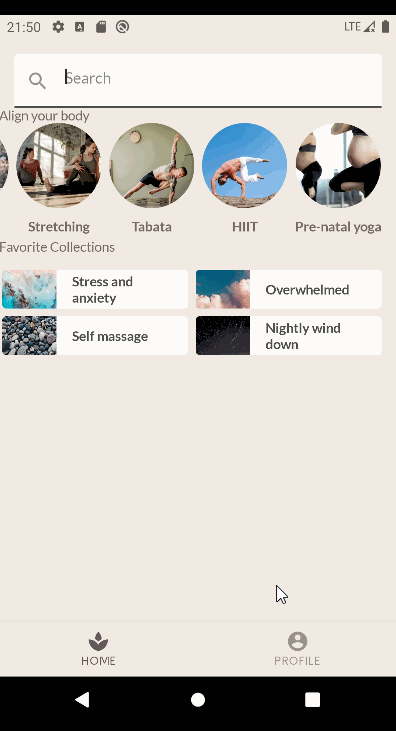
这篇关于【Android-JetpackCompose】10、基于 Compose 基本布局的健身 App的文章就介绍到这儿,希望我们推荐的文章对编程师们有所帮助!







